禁用非必要服务可提升Windows 11性能。依次关闭SysMain、Windows Search、Windows Update、Print Spooler、Windows Defender实时保护、Xbox相关服务及Remote Registry以释放资源。
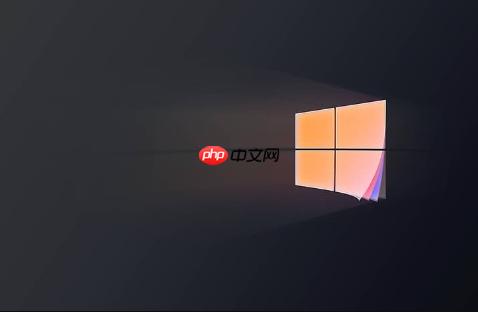
如果您发现Windows 11系统运行缓慢或资源占用过高,可能是某些后台服务在持续消耗CPU、内存或磁盘性能。通过禁用非必要的系统服务,可以有效释放系统资源,提升整体响应速度和流畅度。
本文运行环境:Dell XPS 13,Windows 11 家庭版
Superfetch(现称SysMain)服务旨在预加载常用程序到内存以加快启动速度,但在配备SSD的现代设备上其优化效果不明显,反而会长期占用CPU和磁盘资源,影响系统性能。
1、按下 Win + R 组合键打开“运行”窗口。
2、输入 services.msc 并按回车,打开服务管理器。
3、在服务列表中找到 SysMain,双击打开其属性。
4、将“启动类型”设置为 禁用,点击“应用”并确认。
Windows自带的文件搜索服务会持续索引硬盘内容,导致高磁盘使用率和发热问题,尤其在大容量存储设备上更为明显。用户可改用轻量级第三方搜索工具替代。
1、在服务管理器中找到 Windows Search 服务。
2、双击进入属性界面,点击“停止”按钮以关闭当前运行的服务。
3、将“启动类型”更改为 禁用,防止系统重启后自动启动。
Windows Update服务会自动下载和安装系统更新,常在后台占用大量网络带宽和磁盘I/O,可能导致系统卡顿。若需手动控制更新节奏,可选择禁用该服务。
1、在服务列表中定位到 Windows Update 服务。
2、右键选择“属性”,将“启动类型”设为 禁用。
3、点击“停止”以立即终止正在进行的更新任务。
Print Spooler服务用于管理打印任务,若设备未连接打印机或无打印需求,该服务完全无用,且存在安全风险,建议关闭以释放系统资源。
1、在服务管理器中查找 Print Spooler。
2、双击打开属性,先点击“停止”服务。
3、将“启动类型”设置为 禁用 并保存更改。
虽然Windows Defender提供基础安全防护,但其实时监控功能会显著增加CPU和内存负担。用户可改用第三方杀毒软件,并禁用内置服务以提升性能。
1、打开“Windows安全中心”,进入“病毒和威胁防护”。
2、关闭“实时保护”开关,防止后台扫描干扰。
3、在服务管理器中找到 Security Center 或相关服务,设为 禁用。
Xbox相关服务如Xbox Live Auth Manager、Xbox Live Game Save等,对于不使用Xbox游戏的用户毫无用途,且会在后台运行,消耗网络和内存资源。
1、在服务管理器中查找以 Xbox 开头的各项服务。
2、逐个双击打开属性,将“启动类型”设置为 禁用。
3、确认所有Xbox相关服务均已被禁用。
Remote Registry服务允许远程修改本机注册表,存在严重安全隐患,普通用户无需使用,禁用后可提升系统安全性与稳定性。
1、在服务列表中找到 Remote Registry。
2、将其“启动类型”设置为 禁用。
3、若服务正在运行,先执行“停止”操作。
以上就是windows11系统服务哪些可以禁用以提升性能_windows11优化可禁用服务列表的详细内容,更多请关注php中文网其它相关文章!

Windows激活工具是正版认证的激活工具,永久激活,一键解决windows许可证即将过期。可激活win7系统、win8.1系统、win10系统、win11系统。下载后先看完视频激活教程,再进行操作,100%激活成功。




Copyright 2014-2025 https://www.php.cn/ All Rights Reserved | php.cn | 湘ICP备2023035733号